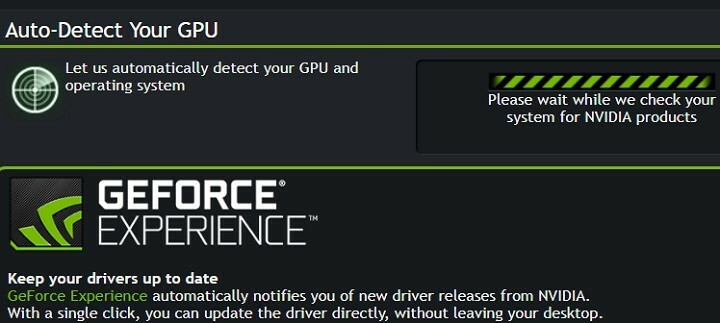- Uživatelé se často mohou setkat s problémy s tím, že se služba ovladače displeje NVIDIA nespustí nebo nenalezne.
- Ovládací panel je někdy skrytý a pro vyřešení problému jej musíte skrýt nebo jej otevřít ručně.
- Stejně jako mnoho jiných služeb jej můžete také restartovat podle kroků uvedených v tomto článku.
- Nejdoporučenějším způsobem řešení problému je aktualizace ovladačů displeje NVIDIA pomocí spolehlivého vyhrazeného nástroje jiného výrobce.

Tento software opraví běžné chyby počítače, ochrání vás před ztrátou souborů, malwarem, selháním hardwaru a optimalizuje váš počítač pro maximální výkon. Opravte problémy s počítačem a odstraňte viry nyní ve 3 snadných krocích:
- Stáhněte si Restoro PC Repair Tool který je dodáván s patentovanými technologiemi (patent k dispozici tady).
- Klepněte na Začni skenovat najít problémy se systémem Windows, které by mohly způsobovat problémy s počítačem.
- Klepněte na Opravit vše opravit problémy ovlivňující zabezpečení a výkon vašeho počítače
- Restoro byl stažen uživatelem 0 čtenáři tento měsíc.
Bohužel existuje mnoho uživatelů, kteří v poslední době hlásili, že jejich ovladač zobrazení Nvidia prostě chybí a neexistuje žádná indikace ani chybová zpráva o tom, co by mohlo být špatně.
Většinou je to důsledek vadných nebo chybějících ovladačů, které mají dopad na přidružený software a mohou se objevit kvůli nejnovějším aktualizacím nebo dokonce chybějícím podklíčům a hodnotám registru.
V tomto článku prozkoumáme nejúčinnější a nejspolehlivější způsoby opravy Ovladač displeje Nvidia se nezobrazuje, takže nezapomeňte číst dál.
Jak mohu opravit chybějící službu ovladače displeje Nvidia?
1. Odkryjte ovládací panel NVIDIA
- lis Windows + R a hledat Kontrolní panel získat přístup.
- Změňte pohled na Velké ikony a dvakrát klikněte na Ovládací panel NVIDIA.
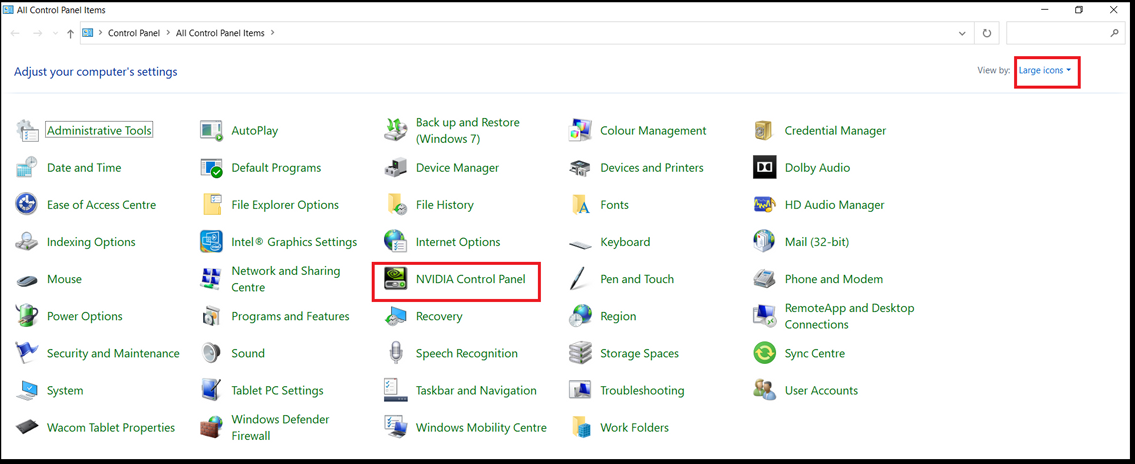
- Přejděte na kartu Plocha a zaškrtněte Přidat místní nabídku na ploše a Zobrazit ikonu oznamovacího zásobníku.
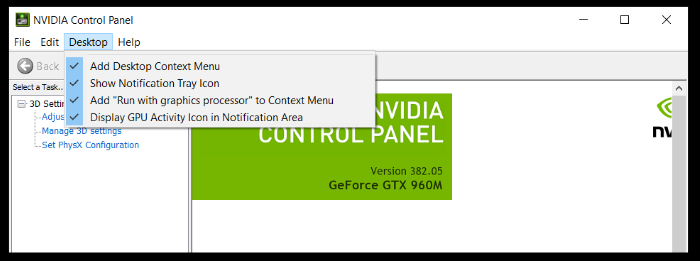
- Nakonec zavřete ovládací panel NVIDIA a zkontrolujte, zda se zobrazí v nabídce.
2. Restartujte služby NVIDIA
- Vychovávejte Běh kartu stisknutím Windows + R.
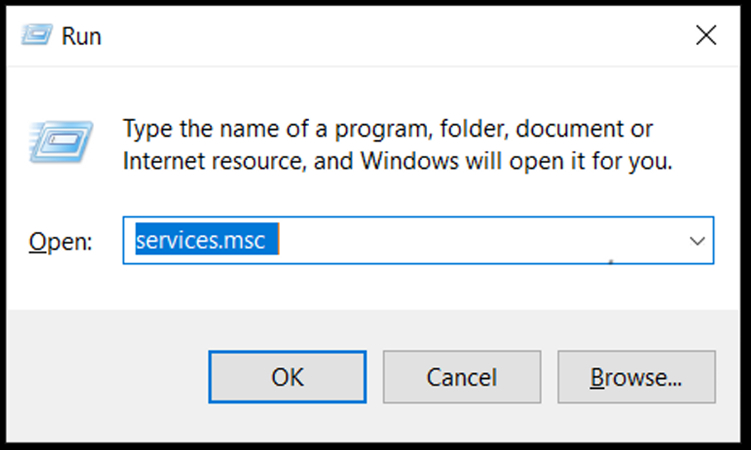
- Vepište services.msc a stiskněte Enter na klávesnici.
- Lokalizovat NVIDIA Display Container LS a klikněte na Restartujte.
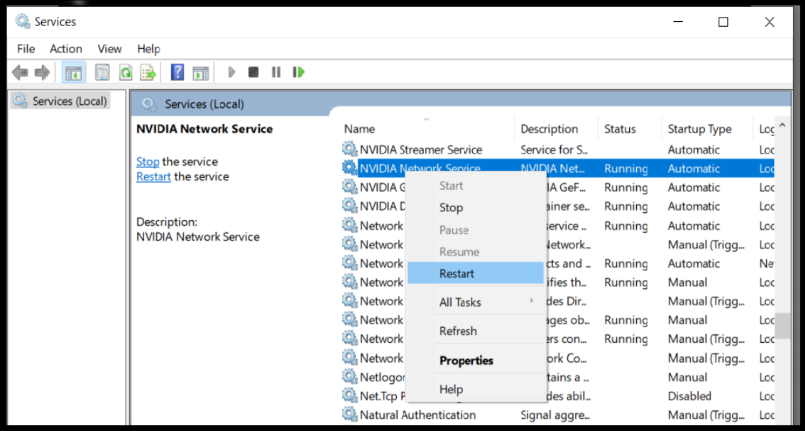
- Stejným způsobem postupujte u každé ze služeb, které začínají s NVIDIA.
3. Použijte správce zařízení
- Otevři Běh okno stisknutím Windows + R.
- Dále zadejte devmgmt.msc a stiskněte OK.
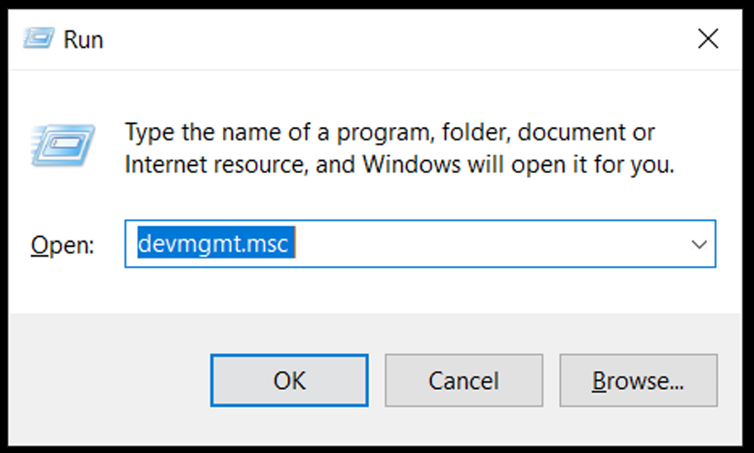
- V okně Správce zařízení vyhledejte a rozbalte Grafické adaptéry.
- Klikněte pravým tlačítkem na NVIDIA GeForce GTX 960M a vyberte Aktualizujte ovladač.
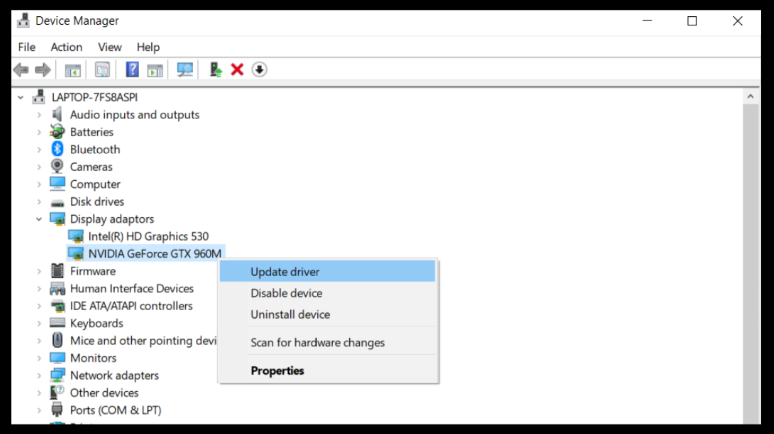
- Vybrat Vyhledejte automaticky ovladače.
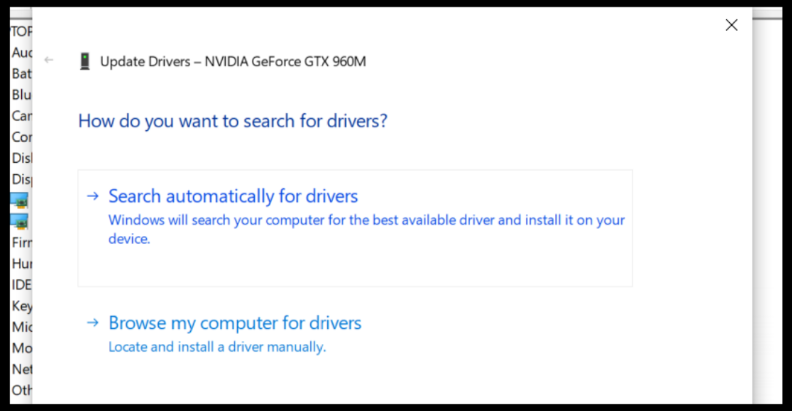
- Nainstalujte nalezené ovladače a umožnit dokončení procesu.
- Ujistěte se restartovat na konci vašeho zařízení.
4. Použijte speciální nástroj třetí strany
Vzhledem k tomu, že většina problémů se špatným výkonem nebo nedostupností softwaru souvisí se zastaralými nebo vadnými ovladači, doporučuje se použít k jejich odstranění speciální nástroj.
Jak jste viděli ve výše uvedených řešeních, existuje několik možností ruční aktualizace ovladačů, ale zabere mnohem více času a není zcela bezchybný.
 Některé z nejčastějších chyb a chyb systému Windows jsou výsledkem starých nebo nekompatibilních ovladačů. Nedostatek aktuálního systému může vést ke zpoždění, systémovým chybám nebo dokonce BSoD.Abyste se těmto problémům vyhnuli, můžete použít automatický nástroj, který pomocí několika kliknutí vyhledá, stáhne a nainstaluje správnou verzi ovladače do počítače se systémem Windows. Důrazně doporučujeme DriverFix.Chcete-li bezpečně aktualizovat ovladače, postupujte podle těchto jednoduchých kroků:
Některé z nejčastějších chyb a chyb systému Windows jsou výsledkem starých nebo nekompatibilních ovladačů. Nedostatek aktuálního systému může vést ke zpoždění, systémovým chybám nebo dokonce BSoD.Abyste se těmto problémům vyhnuli, můžete použít automatický nástroj, který pomocí několika kliknutí vyhledá, stáhne a nainstaluje správnou verzi ovladače do počítače se systémem Windows. Důrazně doporučujeme DriverFix.Chcete-li bezpečně aktualizovat ovladače, postupujte podle těchto jednoduchých kroků:
- Stáhněte a nainstalujte DriverFix.
- Spusťte aplikaci.
- Počkejte, až software detekuje všechny vaše vadné ovladače.
- Nyní se zobrazí seznam všech ovladačů, které mají problémy, a stačí vybrat ty, které se vám líbily opravené.
- Počkejte, až DriverFix stáhne a nainstaluje nejnovější ovladače.
- Restartujte aby se změny projevily.

DriverFix
Chraňte svůj Windows před jakýmkoli typem chyb způsobených poškozenými ovladači instalací a používáním DriverFix ještě dnes!
Navštivte web
Zřeknutí se odpovědnosti: tento program je třeba upgradovat z bezplatné verze, aby bylo možné provádět některé konkrétní akce.
5. Spusťte program ručně
- v Můj počítač jít do C řídit a kliknout na Programové soubory.
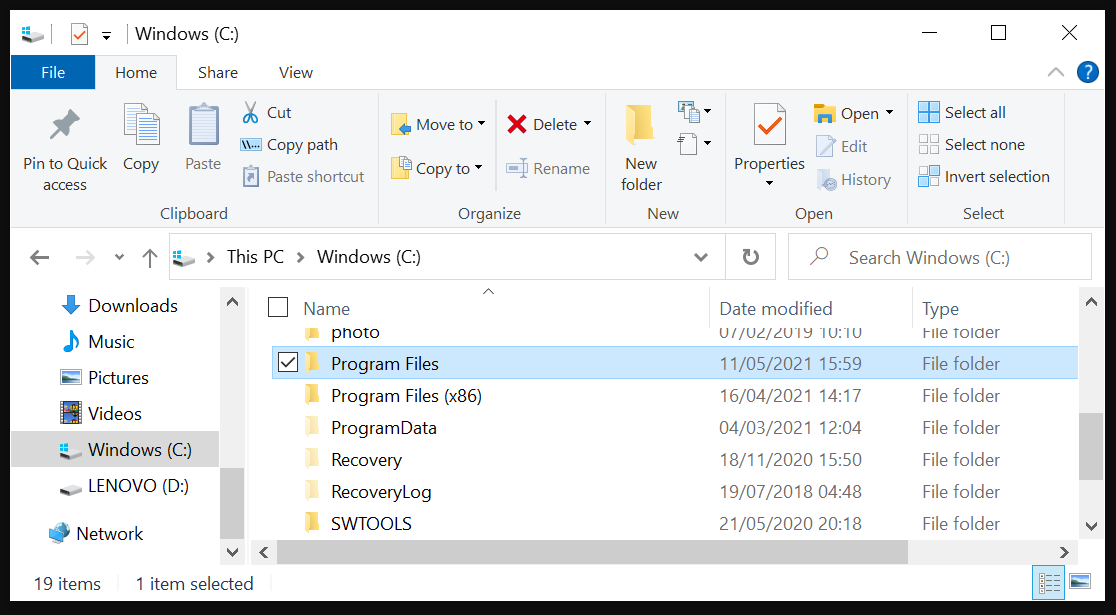
- Klikněte na Programové soubory otevřete jej a vyhledejte NVIDIA Corporation.
- Dále otevřete Klient ovládacího panelu složku.
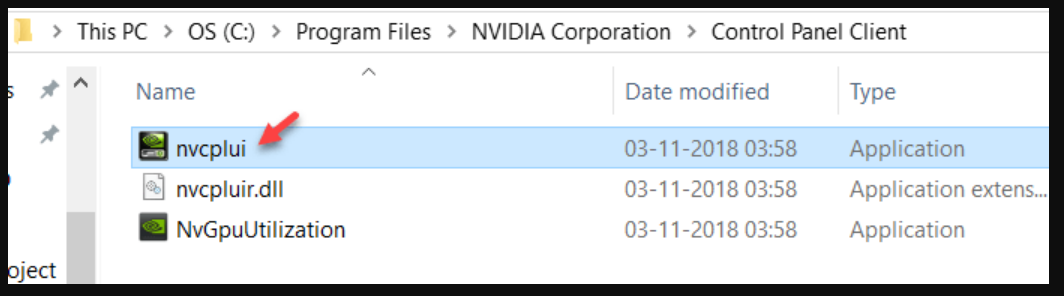
- Klikněte pravým tlačítkem na nvcpluia vyberteSpustit jako administrátor.
Poznámka: Program již nemůžete ručně spustit, takže toto řešení již bohužel nefunguje.
Toto jsou nejběžnější řešení pro službu ovladače NVIDIA, která chybí nebo se nespustí, a doufáme, že vám předložená řešení pomohla problém vyřešit okamžitě.
Který z nich jste vyzkoušeli a nejlépe pro vás fungoval? Jako vždy, pokud máte další tipy nebo doporučení, neváhejte je napsat do specializované sekce níže.
 Stále máte problémy?Opravte je pomocí tohoto nástroje:
Stále máte problémy?Opravte je pomocí tohoto nástroje:
- Stáhněte si tento nástroj pro opravu PC hodnoceno skvěle na TrustPilot.com (stahování začíná na této stránce).
- Klepněte na Začni skenovat najít problémy se systémem Windows, které by mohly způsobovat problémy s počítačem.
- Klepněte na Opravit vše opravit problémy s patentovanými technologiemi (Exkluzivní sleva pro naše čtenáře).
Restoro byl stažen uživatelem 0 čtenáři tento měsíc.